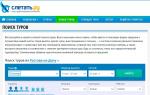Не определяется геолокация в инстаграм. Не получается добавить местоположение к публикации в инстаграм. Как добавить геолокацию на iPhone
Инстаграм - одна из самых активных и популярных сетей, не правда ли?!
Именно поэтому мы не моги пройти мимо и не научить вас как с ее помощью привлекать клиентов - вызвал настоящий ажиотаж.
Уверены, что ваше агентство, магазин или офис так же относятся к тем самым популярным местам и сегодня мы хотим рассказать вам о том, как же создать собственное место на карте.
Чтобы вы сами, ваши партнеры, клиенты и друзья всегда могли отметить его на своем фото.

Это положительно влияет на узнаваемость бренда и на увеличение количества клиентов.
Отныне каждая сделанная фотография возле вашей геоточки, будет иметь метку на карте с вашим названием.

Итак, давайте разберем, как же создать свою геоточку.
Чтобы создать геолокацию в Instagram нужно сначала сделать это в Facebook, а в Instagram добавить уже созданную.
Делается это следующим образом:
1) Для начала скачиваем приложение Facebook на мобильный и регистрируемся, если вас там еще нет или авторизуемся, если вы уже есть в этой соцсети.
2) В первой вкладке нажмите на кнопку “Чем вы занимаетесь?” и выберите из списка вариант “Где вы?”. Если у вас новый аккаунт и кнопки нет, то подпишитесь хотя бы на 1 пользователя.

3) Если после того как вы выполнили второй пункт вы увидели следующую картинку:

Значит, у вас отключены службы геолокации. Чтобы их включить на iPhone зайдите в “Настройки” (значок на рабочем столе), далее выберите пункт “Приватность”, а затем подпункт “Службы геолокации”. Там из списка приложений выберите Facebook и активируйте, также сразу активируйте и Instagram - это нам понадобится чуть позже.

4) Теперь вернемся в раздел “Где вы?” на Facebook и напишем местоположение, которое позже мы добавим в Instagram. Далее нажмите “добавить”.

5) Перед вами должен появиться экран выбора категории месторасположения, выберите ту, которую считаете нужной.

6) На следующей странице (рисунок ниже) вам нужно будет нажать на “Поиск города”, начать вводить свой и выбрать ваш из выпадающих подсказок.


7) Сейчас, если вы все сделали правильно, то должны были оказаться на странице создания нового места. Тут все, что от вас требуется - это лишь переместить ползунок “Я сейчас здесь” вправо и нажать на кнопку “Создать” в правом верхнем углу экрана.

8) Теперь возвращаемся в Instgaram и на странице добавления фотографии нажмите на кнопку “Укажите местоположение”.

В поиске начните вводить название того места, которое вы создали ранее и оно должно появиться у вас в подсказках.

Вберите его и смело публикуйте фото:)
И напоследок несколько советов;)
Фотографируйте свое агентство сами, стимулируйте к этому ваших клиентов, отмечайте все фото на карте и приток новых клиентов не заставит себя долго ждать.
Стимулируйте посетителей к их фото так же добавить местоположение в Instagram.
Сделать это можно проводя различные акции, о которых мы обязательно расскажем вам на нашем тренинге ;)
Присоединяйтесь прямо сегодня - и получайте доступ к записям занятий, которые вы пропустили!
Узнать о тренинге больше и оформить заказ вы можете
Уверены, что после полного внимательного прочтения этой статьи вы сможете с легкостью при необходимости создать место в Instagram ;)
Геолокация в Инстаграм - координаты на карте, где был сделан снимок. Это может быть любое место: фитнес-клуб, магазин, музей или даже пляж. Компании отмечают себя на карте для того, чтобы их легко могли найти клиенты. Обычные пользователи отмечаю места, где отдыхали или наоборот куда хотели бы поехать.
В этой статье мы разберем как добавить своё место и создать геолокацию в Инстаграм, а также поставить геометку в посте или в сториc.
Зачем нужно отмечать геолокацию в Инстаграм
При нажатии на геолокацию можно посмотреть точку на карте, вплоть до адреса. На многих устройствах, геопозиция по умолчанию открывается в Google Maps, но может быть просмотрена и в любом другом картографическом сервисе. Также можно выстроить маршрут до нужного места.
Геолокации в Инстаграм также используют для продвижения бизнеса. В постах можно отметить близлежащие популярные геометки города или запустить на них массфоловинг, маслайкинг или масслукинг . Используя специальные сервисы можно собрать целевую аудиторию по гео в Инстаграм .
Кроме того, по каждой геолокации есть ТОП постов и показываются последние размещённый Истории. Поэтому использование популярных геометок, позволяет получить дополнительный охват для своих публикаций.

Некоторые пользователи сталкиваются с тем, что не могут добавить геолокацию. Чтобы это исправить, нужно зайти в настройки и включить определение геолокации на своём устройстве. В Айфоне заходим «Настройки — Конфиденциальность — Службы геолокации». Из списка выберите нужные вам программы - Facebook и Instagram, и активируйте их.
Затем как обычно выбираете фотографию, добавляете текст и указываете место. Если вы видите, что ваша геолокация уже создана, вы смело можете ей воспользоваться. Часто после введения первых букв, появляется название места, которое вы можете выбрать. Точно также геолокацию вы можете отметить под видеороликом. При этом, нельзя изменить геолокацию для уже сделанной публикации.

В Stories, вы точно также добавляете фотографию, свайпаете вверх и добавляете «Геоданные».

Но если ваша компания только открывается и её ещё нет в списке возможных геолокаций? Тогда её можно создать и добавить в базу Инстаграм для дальнейшего использования. При этом, использовать созданное место, сможете как вы сами, так и другие пользователи.
Как создать свою геолокацию и добавить место в Instagram
Добавить свою геолокации, на самом деле, достаточно просто, но сам процесс создание происходит не в Инстаграм. Эта платформа принадлежит Фейсбуку, поэтому сначала нужно добавить место у бизнес-страницы в Фейсбуке . После этого геолокация будет доступна для выбора в Инстаграм и будет называться также, как ваша страница на Facebook.
Чтобы создать свою точку на карте, вам нужно зайти в Facebook и создать там бизнес-страницу или авторизоваться, если у вас уже была страничка. Далее:
Шаг 1 . Переходим на страницу компании и выбираем раздел «Информация».

Шаг 2 . В открывшемся окне жмём «Редактировать».

Шаг 3 . Вводим адрес:
- точный адрес: улица и дома (или микрорайон, станция метро, квартал);
- населённый пункт (город, село, деревня)
- индекс.

Собственно, на этом всё, теперь вы можете добавить геолокацию в двух социальных сетях. А также прикреплять место в постах. Найти геолокацию можно введя название страницы в поиске по геолокации.
Из-за чего в Instagram не определяется месторасположение
Если вы не можете определить вашу геоточку, стоит проверить настройки телефона и гео датчика. В таком случае, вам следует перезагрузить телефон или проверить подключение к интернету. И снова попробовать опцию определения геолокации.
Вам необходимо зайти в настройки телефона. Найти «Личные данные» и открыть «Месторасположение». Необходимо включить эту функцию, передвинув ползунок. Теперь перед вами список приложений, которые собирают данные о вашем месторасположение. Вам нужно разрешить доступ двум приложениям — Facebook и Instagram.

Включаем определение геолокации на iPhone
Вам нужно зайти в «Настройки», выбрать «Конфиденциальность». Перейти в «Службу геолокации» и разрешить доступ двум приложениями — Фейсбуку и Инстаграму.

Как видите, создать геолокацию, а затем использовать её может любой желающий. Функция полезна как для компаний, так и для обычных пользователей.
Несмотря на простоту и доступность, для многих остается загадкой, как добавить фотки в инстаграм или же что такое и как добавить хештег в инстаграм? А вопрос как добавить друзей в инстаграм и вовсе ставит в тупик?
Собственно, давайте перейдем к сути вопроса, а именно, как добавить фото в инстаграм и как добавить видео в инстаграм. Единственное, что доступно в сети Инстаграм - это размещение фото, видео, репосты и комментарии. Однако, для многих пользователей остается сложным вопрос как добавить фото в инстаграм с компьютера или же как наложить музыку на видео, как добавить музыку в инстаграм и многие другие сопутствующие (информацию о музыке в Инстаграме вы можете найти ).
На нашем сайте Вы купить лайки , подписчиков , комментарии и просмотры в Инстаграм дёшево
Как добавить фото в инстаграм с телефона - простейший способ
Итак, разберемся с первым и самым простым понятием - как добавить фото в инстаграм с телефона? Для этого вы заходите в приложение и нажимаете соответствующую кнопку «добавление фото». Далее вам предлагается выбрать источник: сделать фото, выбрать из галереи. После чего вы должны определиться с тем, что вы хотите, выложить фото как есть или же отредактировать его посредством различных фильтров. После подтверждения выбранных вами действий, вам предлагается указать описание к фото, разместить гео-метку и отметить людей на фото. В дальнейшем, при подтверждении всего сделанного, начнется загрузка фото. Еще раз повторим, что все вышеописанные действия не являются обязательными и остаются на усмотрение пользователя. Собственно с вопросом, как добавить фотографии в инстаграм мы разобрались.
Как добавить фото в инстаграм с компьютера через программу
Теперь рассмотрим вопрос, как добавить фото в инстаграм с компьютера? Для этого вам потребуется на своем устройстве включить функцию показа скрытых папок и затем запустить BlueStacks. Следующим действием мы копируем желаемое фото в папку с адресом C:\ProgramData\BlueStacks\UserData\SharedFolder.
Далее устанавливаем и запускаем программу ES File Manager. После установки входим в папку bstFolder и следуем в BstSharedFolder. Что мы здесь видим? Тут размещены всевозможные файлы. Следующим действием открываем ES File Manager и передвигаемся вверх по направлению к SD карте. После чего, находим папку под названием DCIM и перемещем выбранное изображение. В результате фото оказывается в галерее сети инстаграм. Собственно, мы выяснили еще один момент как добавить фотографии в инстаграм.
Если вы все еще затрудняетесь в обращении с приложением и не знаете, как добавить видео в инстаграм, объясняем, что принцип действия таков же, что и при добавлении фото. Выбираете и обрезаете имеющееся видео или же снимаете и редактируете только что отснятое. Есть тут одно «но» - на сайте действует ограничение по времени видеоролика. Его длительность не должна превышать 15 секунд. После загрузки фото или видео вы можете отправить их личным сообщением вашим друзьям, а как это сделать - узнайте в следующем разделе .
Как добавить друзей в Инстаграм через поиск в социальной сети
Как добавить ссылку в инстаграм в описании к публикаци
Что касается ссылок. Отвечаем, как добавить ссылку в инстаграм? Сделать это так же просто, как и добавить фотки в инстаграм. Для этого вы под нужным фото или видео в описании указываете ссылку. Следите за ее актуальностью. Исчерпывающий ответ как добавить ссылку в инстаграм.
Как добавить хештег в инстаграм для продвижения фото в сети
Переходим к понятию как добавить хештег в инстаграм? Это, пожалуй, один из важнейших вопросов, потому как от грамотного написания хештега зависит, как быстро ваш пост наберет популярность и распространится в сети. Хештег представляет собой краткое описание того, что изображено на фото или видео. Старайтесь размещать хештеги краткие, но емкие. Просмотрите топ популярных хештегов в Инстаграм .
Как добавить музыку в Инстаграм к фотографии или видеоролику
В завершении, когда мы знаем, как добавить фото в инстаграм с телефона и как выкладывать видео и ставить ссылки, рассмотрим, как добавить музыку в инстаграм? Первый путь - скачать приложение Flipagram. Этот ресурс позволяет создавать слайдшоу с наложением музыкального сопровождения. Второй путь - программа SoundTracking. Создана она для той же миссии, а именно, наложение музыкальных треков на фото. Выбирайте понравившееся, и пользуйтесь.
Очень надеемся, что данная статья станет для вас надежным и информативным ресурсом в пользовании приложения инстаграм.
Технологии сегодня очень продвинутые – это уже давно поняли все владельцы современных смартфонов, лэптопов и планшетов. Например, не составит труда мобильному устройству определить координаты вашего нахождения – помогут интернет и встроенные GPS-датчики. Страшно, казалось бы? Но сами интернет-пользователи в своем большинстве с удовольствием чекинятся, сообщая друзьям (и не только) о местах своего пребывания. Как создать геолокацию в Facebook и как вообще работает этот сервис в цукербергской соцсети, сейчас и расскажем.
Вопрос конфиденциальности
Наверное, первое, что волнует любого активного пользователя, – это безопасность его личных данных, в т. ч. местоположения. Пользуясь Фейсбуком, многие переживают, что информация о местах пребывания станет либо общедоступной, либо будет передана каким-либо спецслужбам. Правду о связи FB с ФСБ и прочими организациям мы вряд ли узнаем, а вот относительно конфиденциальности в целом можем смело заявить: этот момент вы контролируете сами.
Во-первых, автоматическая геолокация работает, только если вы запускаете приложения соцсети на мобильных устройствах под операционками iOS и Android.
Во-вторых, функционирование службы регулируете вы: в любой момент доступ приложений к инфо о вашем местоположении можно отключить.
В-третьих, даже если вы и запостили точку своего местонахождения, то можете отредактировать аудиторию, которой эта информация будет доступна.
Вывод из всего вышеизложенного следующий: отмечать геолокацию или нет, решает только пользователь. Глобально страшного в этом ничего нет, но если мысли о Большом брате вас не оставляют, следует просто отключить службы в настройках своего смартфона/планшета.
Отмечаем посещения
Допустим, в прошедший выходной вы с друзьями посетили новый ресторанчик, о кухне и уюте которого хотели бы рассказать своим знакомым. Или приехали на фестиваль и были бы рады встретить в толпе незнакомцев лица фейсбуковских товарищей. А возможно, вы вообще являетесь профессиональным блоггером, обязательно отмечающим все посещенные места. Благодаря функции публикации геопозиции на Фейсбуке, вы все это можете осуществить.
Отметки о геоположении ставятся очень просто:
Зайдя в свой аккаунт, начните на стене писать новый пост;
Нажмите на иконку ;

Введите название места/выберите место из списка.

Кстати, в дальнейшем вы сможете удалить или отредактировать свою геопозицию:
Нажмите на в шапке публикации, геоположение которой вы хотите изменить, а затем – «Редактировать публикацию»;
Время чтения:Не получается добавить местоположение к публикации Instagram. Проблема замечается, если при публикации фотографии геометка не добавляется или указывается неточно. Этому есть несколько причин:
1. Выключен GPS, для определения местоположения используется метод LBS. Если ваш телефон не оборудован модулем GPS или он выключен, данные о местоположении Foursquare будет брать из Location-based service. При этом информация о местоположении определяется по интернету, Wi-Fi, GSM, UMTS. Радиус определения координат может колебаться от 50 метров до 100 километров. Решение - включите GPS. Если его нет, активируйте WCDMA или LTE. Если ничего не помогло, выбирайте местоположение вручную.
2. Учетная запись заблокирована в Foursquare. Очень редкая ошибка, которая появляется, если ваш профиль в социальной сети Foursquare заблокирован из-за нарушений правил сервиса. Это может произойти, если публиковать фото неприемлемого содержания. Решение - зарегистрироваться в Foursquare под другой электронной почтой.
3. Проверьте подключение к интернету. Возможно, скорость соединения не позволяет загрузить фотографию с геометкой или интернет не активен вообще. Решение - включите доступ к сети, смените точку доступа или попробуйте зайти в Инстаграм позже.